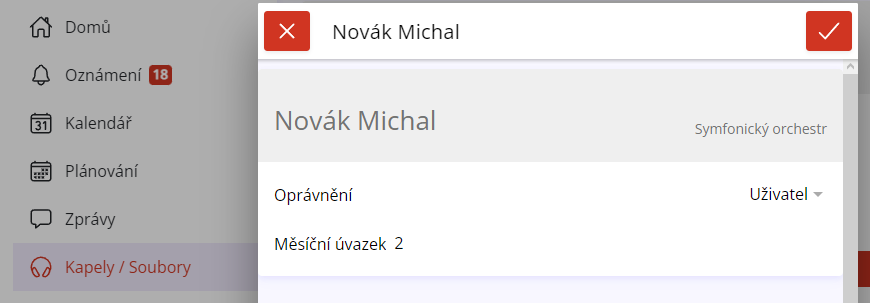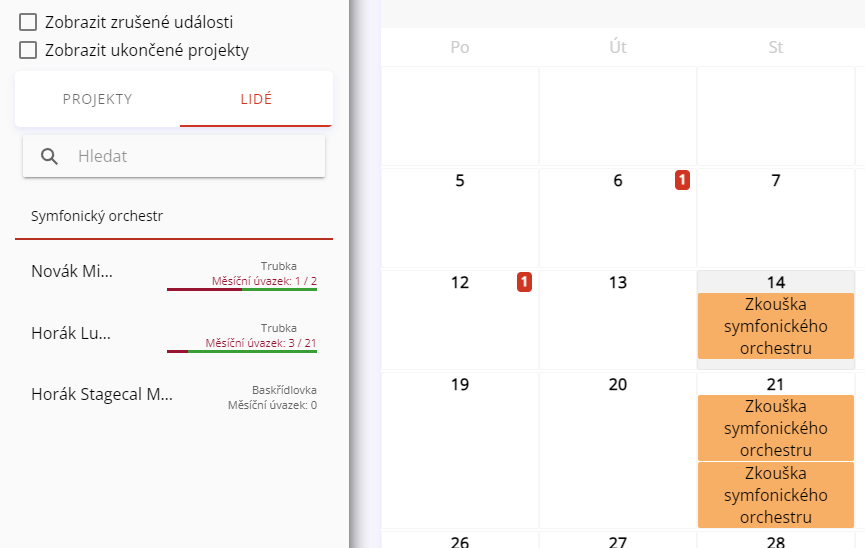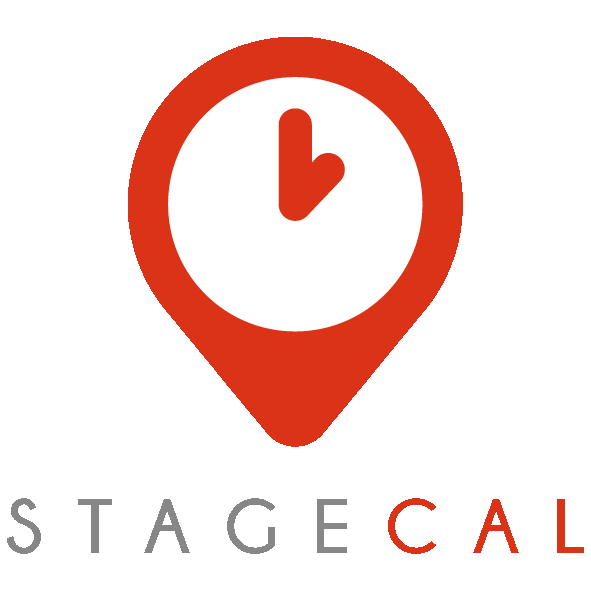
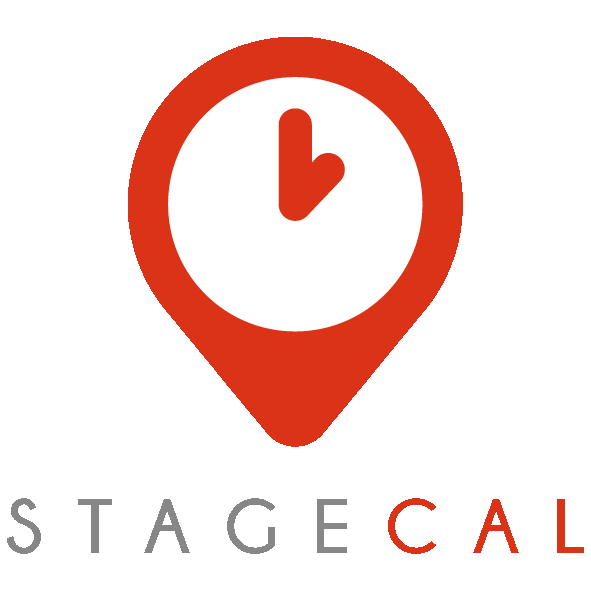

Ano má. Stagecal si můžete jednoduše nainstalovat na svůj chytrý telefon nebo tablet stažením z Google Play nebo Appstore.
Oznámení nastavíte velice jednoduše v menu kliknutím na položku “Můj účet”. Po zatrhnutí položek “Chci dostávat e-maily s informacemi o událostech” a “Chci dostávat e-maily o nových příspěvcích v diskuzi” Vám budou zasílány na e-mail všechna upozornění o pozvánkách na událost a všech změnách, které se v události uskuteční.


Ano. Stagecal nabízí licenci zdarma na dvanáct událostí ročně, a to pro všechny typy a velikosti souborů. Můžete si tak Stagecal vyzkoušet před zakoupením vyšší licence nebo třeba jej využít pro organizaci uskupení, které se schází jen občasně.
Událost na Stagecal vytvoříte naprosto jednoduše a můžete k tomu využít několik cest. Ta první je rovnou z domovské stránky, kliknutím na tlačítko plus v pravém horním rohu. Událost lze vytvořit obdobným způsobem i ze záložky “Kalendář”, opět tlačítkem plus v pravém horním rohu. Poslední možností je vytvoření události v rámci “Projektu”. V menu vyberte položku “Kalendář” a zde záložku “Projekty”. V případě, že ještě nemáte vytvořen žádný projekt, pokračujte kliknutím na tlačítko “plus” a vytvořte projekt. Pokud již máte vytvořen projekt, ke kterému chcete přidat událost, pokračujte kliknutím na tento projekt a v pravém horním rohu klikněte na tlačítko “nastavení”. V nastavení projektu můžete zvolit buď možnost tlačítka “plus” pro vytvoření události bez šablony, nebo tlačítka “šablony”, kde můžete pro vytvoření události použít již vaši vytvořenou šablonu.


Šablony slouží k usnadnění práce manažerů a vedoucích jednotlivých souborů. Pokud má váš soubor stejnou událost v častém sledu, uložená šablona vám může ušetřit spoustu času. Šablonu si můžete nastavit několika způsoby.
Nastavení šablony přes “Kapely / Soubory”V menu klikněte na položku “Kapely / Soubory” a přejděte na položku “Šablony událostí”. Zde vyberte položku “vytvořit novou šablonu událostí”.
Nastavení šablony přímo při vytváření událostiPři zakládání nové události (viz otázka Jak vytvořím novou událost) po vyplnění všech údajů v události kliknu v pravém horním rohu na tlačítko menu, kde se mi po rozkliknutí zobrazí možnost “Vytvořit šablonu z události”.
Nastavení šablony v projektuV menu vyberte možnost “Kalendář” a přejděte na záložku “Projekty”. Vyberte projekt a pomocí tlačítka v pravém horním rohu přejděte do nastavení tohoto projektu. Zde opět v pravém horním rohu vyberte tlačítko “Šablony” a vytvořte novou šablonu.
Alternaci se vybírají dvěma způsoby, a to dle nastavení ve Vašem souboru. Nastavení oprávnění pro výběr alternací provedete v nastavení Vaší kapely na poslední kolonce s názvem “Možnost výběru záskoků”, kde si můžete vybrat ze tří možností nastavení záskoků.
Jedna z možností je záskoky zakázat.
Pokud si vyberete možnost řešení záskoků jen pro manažery můžete záskok vybírat jen pokud máte oprávnění “Správce”. Výběr provedete v události po kliknutí na ikonku “Upravit” v pravém horním rohu. Přejdete do spodní části události, vyberete možnost “Účinkující”, kliknete na příslušné jméno a po zobrazení karty příslušného hráče kliknete na název jeho role nebo pozice v souboru. Poté vyberete alternujícího hráče.
Pokud vyberete možnost, kde si mohou záskoky vybírat i sami účinkující, mohou si jednotliví členové Vašeho souboru vybírat alternaci po rozkliknutí události v kolonce “Moje účast” na pravé straně tlačítkem “Vyberte záskok”.
Ve Stagecal je i možnost přidat účastníky přímo jako náhradníky, kteří slouží jen pro výběr záskoků za Vaši stálou sestavu. Přidávání těchto účastníků je obdobné jako přidání vlastních členů, a to kliknutím v menu na položku “Kapely/Soubory” a výběrem Vašeho souboru. Poté přejdete na položky “Externisté”, kde po rozkliknutí přidáte alternujícího člena Vašeho souboru.


Jednoduchým způsobem je možné vložit agendu pomocí HTML kódu na vaše webové stránky. Aktuální verzi naleznete zde. Do scriptu jen vložíte svoji adresu kalendáře.
Pokud vám způsob nevyhovujete, můžete zveřejnit seznam událostí na vlastních webových stránkách či kdekoliv jinde pomocí JSON kalendáře. Data z něj pak můžete použít přesně jak budete potřebovat. Můžete díky nim informovat například vaše fanoušky na své vlastní webové prezentaci.
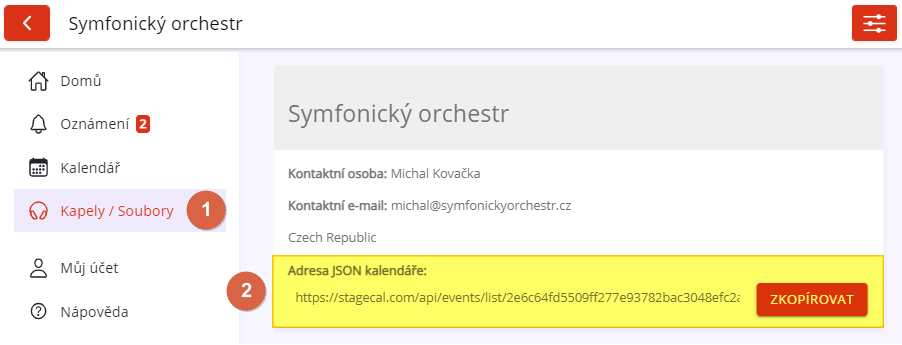
Stagecal umožňuje připojit váš vlastní kalendář. Tím pádem můžete mít při plánování skvělý přehled o tom, jestli se daný den můžete účastnit události, aniž byste museli překlikávat mezi vícero kalendáři. Kalendářů můžete vkládat i více. A nebojte, nikdo jiný do vašeho kalendáře nevidí. Je to čistě jen pro vás. Vedoucí souboru vidí pouze vaši dostupnost. Tedy jestli daný den již něco máte či nikoliv.

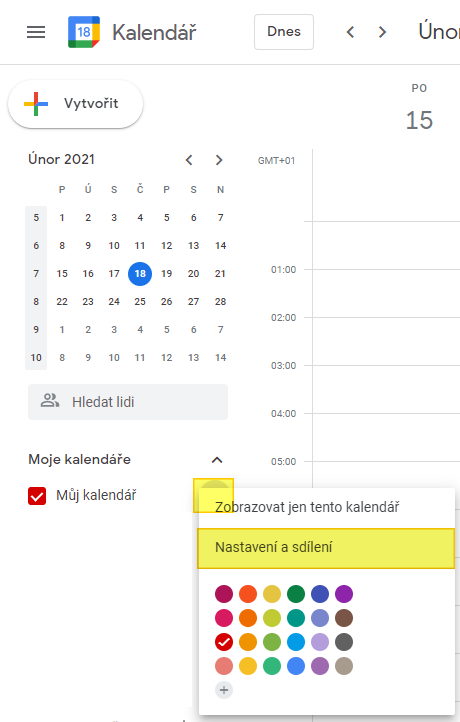

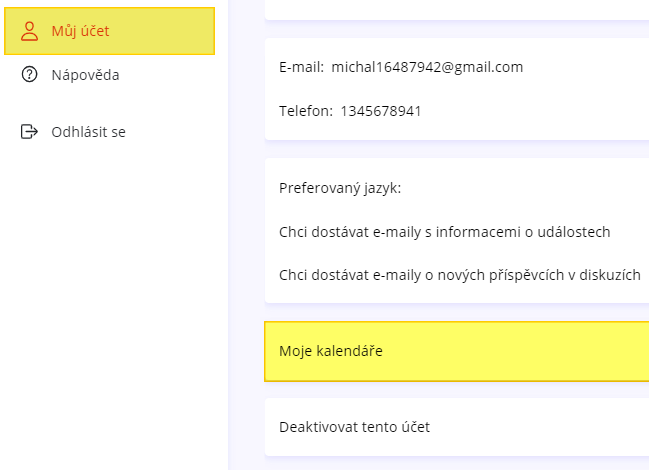
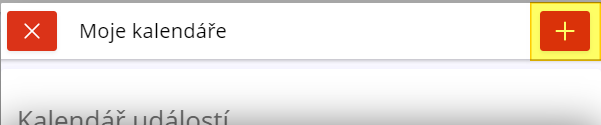
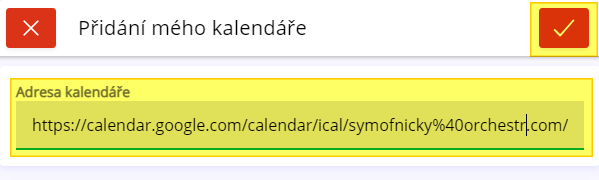

Své události ze Stagecal nemusíte prohlížet jen v aplikaci. Můžete si je vložit do vlastních kalendářů - např. Google Calendar nebo Apple Calendar. Díky tomu můžete plánovat své soukromé aktivity a nemusíte se dívat jinam, jestli daný den náhodou nemáte nějakou jinou událost.
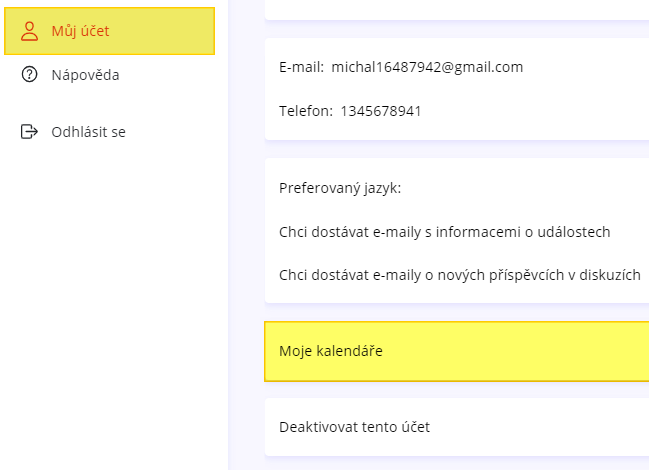
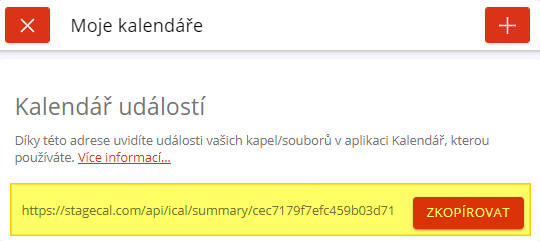
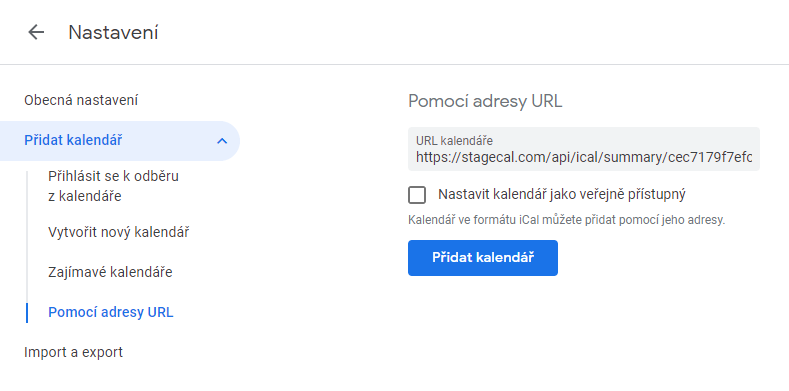
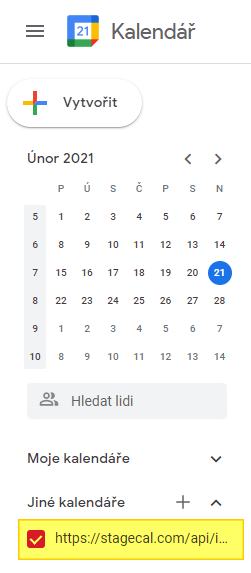
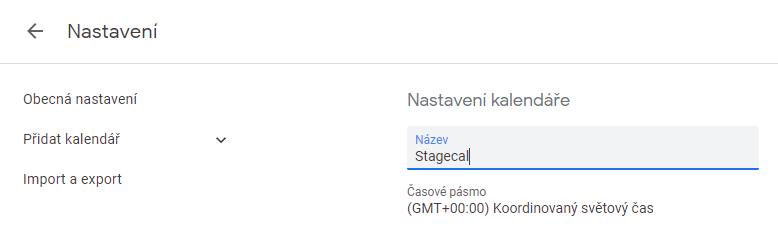
Pokud existuje společné pouto mezi více událostmi, je možné je evidovat v rámci projektu. Např. zájezd (zkoušky a koncerty), turné apod. V rámci projektu můžete snadno kopírovat harmonogram a celkově hromadně spravovat množinu událostí.


Pokud potřebujete sledovat vytížení svých členů, stačí v nastavení souboru zaevidovat úvazek pro člena souboru. Stagecal bude za vás hlídat, kolik má daný uživatel pro každý měsíc. Přehled pak jednoduše získáte v plánovači, kde vidíte nejen vytížení, můžete také snadno za již obsazeného člena vybrat jiného.